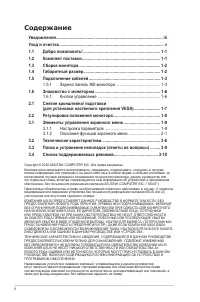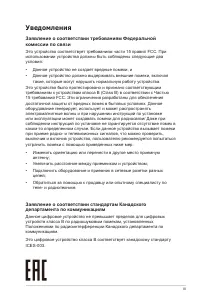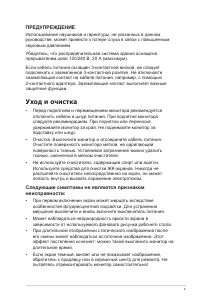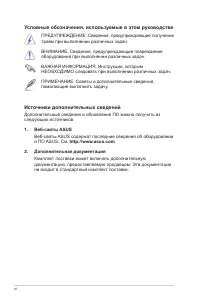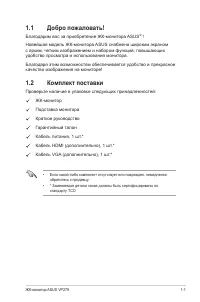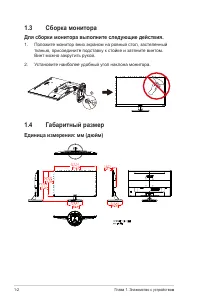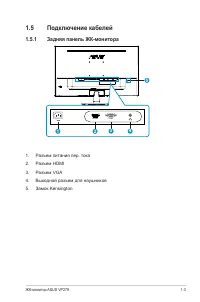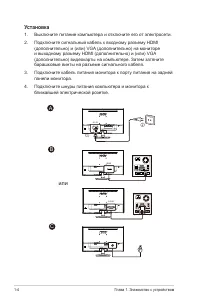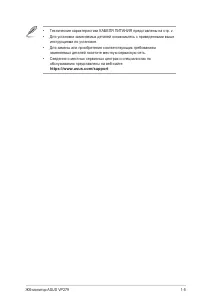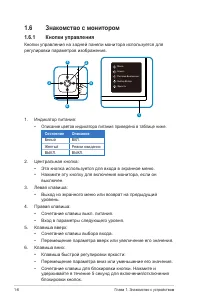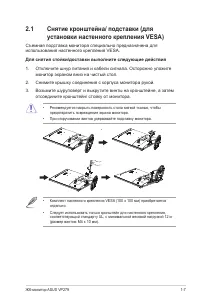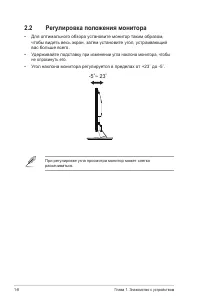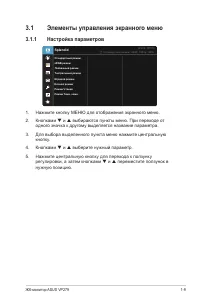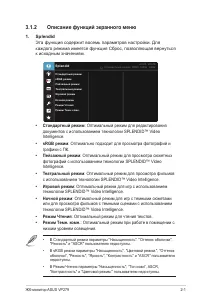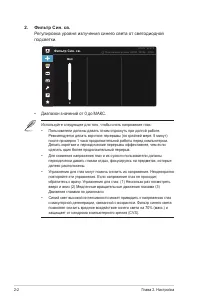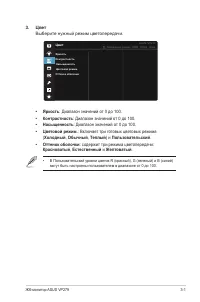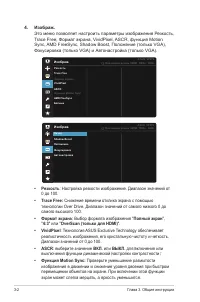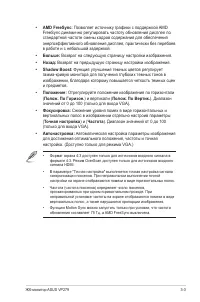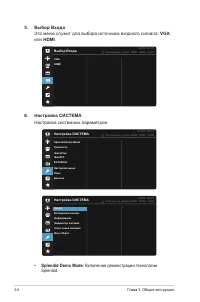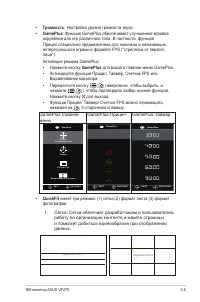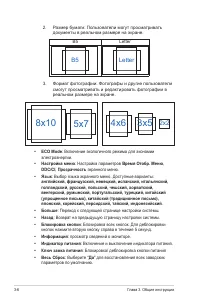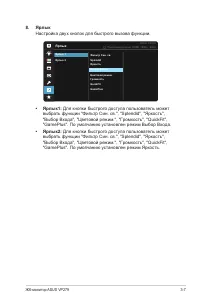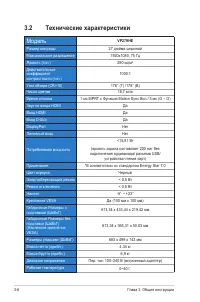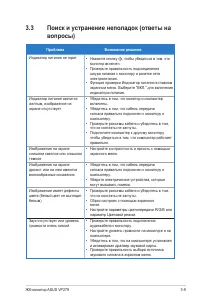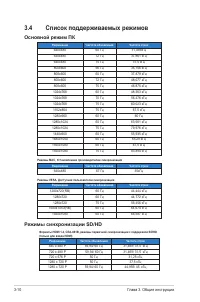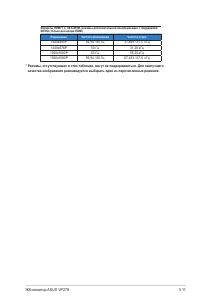Мониторы ASUS VP279HE - инструкция пользователя по применению, эксплуатации и установке на русском языке. Мы надеемся, она поможет вам решить возникшие у вас вопросы при эксплуатации техники.
Если остались вопросы, задайте их в комментариях после инструкции.
"Загружаем инструкцию", означает, что нужно подождать пока файл загрузится и можно будет его читать онлайн. Некоторые инструкции очень большие и время их появления зависит от вашей скорости интернета.
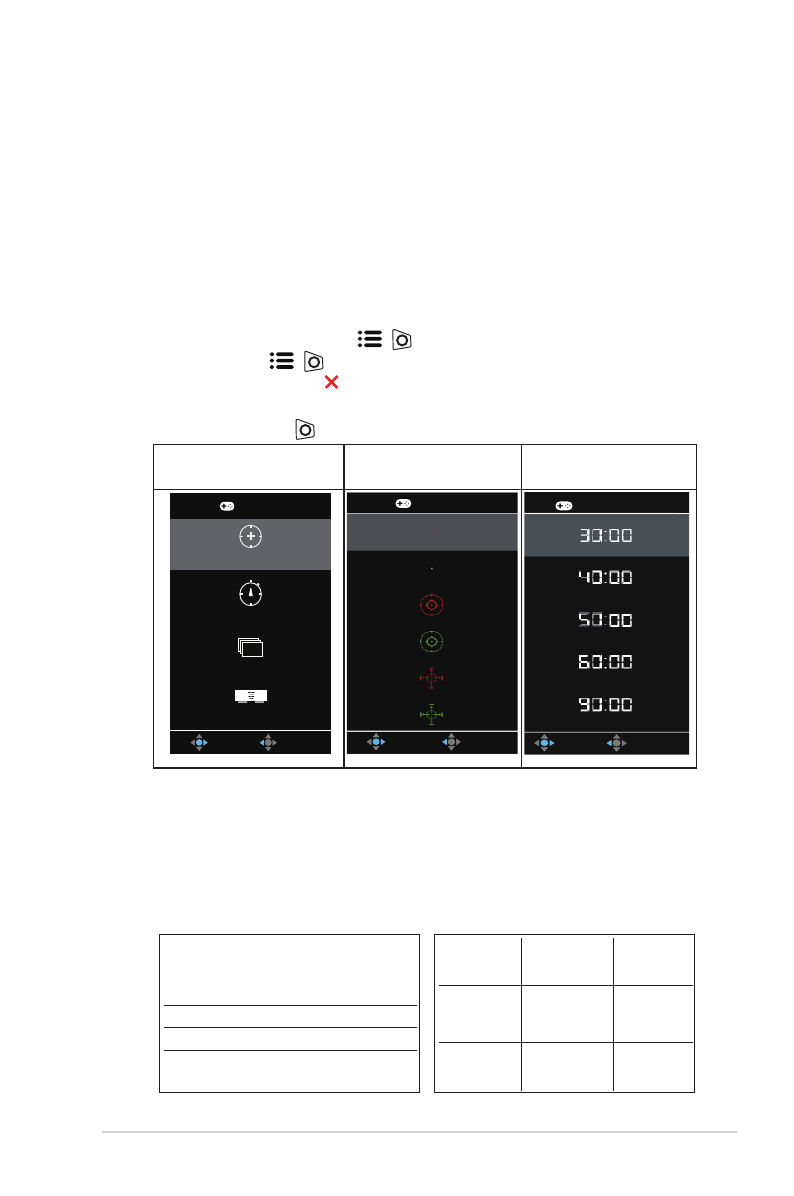
3-5
ЖК-монитор ASUS VP279
• Гpoмкocть
: Настройка уровня громкости звука.
• GamePlus
: Функция GamePlus обеспечивает улучшенное игровое
окружение для игр различного типа. В частности, функция
Прицел специально предназначена для новичков и начинающих,
интересующихся играми в формате FPS ("стрелялка от первого
лица").
Активация режима GamePlus:
• Нажмите кнопку
GamePlus
для входа в главное меню GamePlus.
• Активируйте функции Прицел, Таймер, Счетчик FPS или
Выравнивание монитора.
• Переместите кнопку
(
) вверх/вниз, чтобы выбрать, и
нажмите
(
), чтобы подтвердить выбор нужной функции.
Нажмите кнопку для выхода.
• Функции Прицел/ Таймер/ Счетчик FPS можно перемещать,
нажимая на
5-стороннюю клавишу.
GamePlus главное
меню
GamePlus-Прицел
GamePlus-Таймер
GamePlus
FPS
Прицел
(Режим обучения)
Таймер
Счетчик FPS
Выравнивание монитора
NEXT
BACK/EXIT
GamePlus
NEXT
BACK/EXIT
GamePlus
NEXT
BACK/EXIT
• QuickFit
имеет три режима: (1) сетка (2) формат листа (3) формат
фотографии.
1. Сетка: Сетка облегчает разработчикам и пользователям
работу по организации контента и макета страницы
и помогает добиться единообразия при отображении
данных.
Alignment Grid 2
Alignment Grid 1
Содержание
- 3 iii; Уведомления; Заявление о соответствии требованиям Федеральной
- 4 iv; Информация о технике безопасности
- 5 ПРЕДУПРЕЖДЕНИЕ; Уход и очистка; Следующие симптомы не являются признаком
- 6 Дополнительная документация
- 7 ЖК-монитор ASUS VP279; Благодарим вас за приобретение ЖК-монитора ASUS; Комплект поставки; Проверьте наличие в упаковке следующих принадлежностей:; • Если какой-либо компонент отсутствует или поврежден, немедленно
- 8 Глава 1. Знакомство с устройством; Сборка монитора; Для сборки монитора выполните следующие действия.; Положите монитор вниз экраном на ровный стол, застеленный; Габаритный размер
- 9 Подключение кабелей; Разъем HDMI
- 10 Установка; или
- 12 Знакомство с монитором; Кнопки управления; Кнопки управления на задней панели монитора используется для; • Описание цветов индикатора питания приведено в таблице ниже.; Состояние; Белый; • Выход из экранного меню или возврат на предыдущий
- 13 установки настенного крепления VESA); Для снятия стойки/доставки выполните следующие действия; • Рекомендуется накрыть поверхность стола мягкой тканью, чтобы
- 14 Регулировка положения монитора; • Для оптимального обзора установите монитор таким образом,; При регулировке угла просмотра монитор может слегка
- 15 Элементы управления экранного меню; Настройка параметров
- 16 Описание функций экранного меню
- 17 Регулировка уровня излучения синего света от светодиодной; • Диапазон значений от 0 до МАКС.
- 18 Выберите нужный режим цветопередачи.; : Включает три готовых цветовых режима; могут быть настроены пользователем в диапазоне от 0 до 100.
- 19 Глава 3. Общие инструкции
- 20 • AMD FreeSync; синхронизации пикселов. При неправильном выполнении точной
- 21 Это меню служит для выбора источника входного сигнала:; Настройка СИСТЕМА; • Splendid Demo Mode; : Bключение демонстрации технологии
- 22 • Гpoмкocть; • QuickFit
- 24 Настройка двух кнопок для быстрого вызова функции.; Для кнопки быстрого доступа пользователь может
- 25 Технические характеристики; Модель
- 26 Поиск и устранение неполадок (ответы на; Проблема
- 27 Список поддерживаемых режимов; Основной режим ПК; Режимы синхронизации SD/HD